Nawet z hasłem routera sieć Wi-Fi nie jest tak bezpieczna, jak się wydaje. Ktoś nadal może uzyskać dostęp do bezprzewodowego połączenia internetowego i szpiegować na komputerze lub inne podłączone urządzenia .
Jeśli zauważysz, że twoje połączenie internetowe jest niezwykle powolne lub Twoje urządzenia odłączają się od sieci , intruz prawdopodobnie używa Wi-Fi bez twojej zgody.
Wiedza , jak powstrzymać innych przed korzystaniem z Wi-Fi, może pomóc hakerom z dala i zabezpieczyć sieć bezprzewodową przed nieautoryzowanym dostępem. Ale najpierw musisz rozpoznać, czy masz niechciane połączenia, zanim całkowicie je blokujesz.
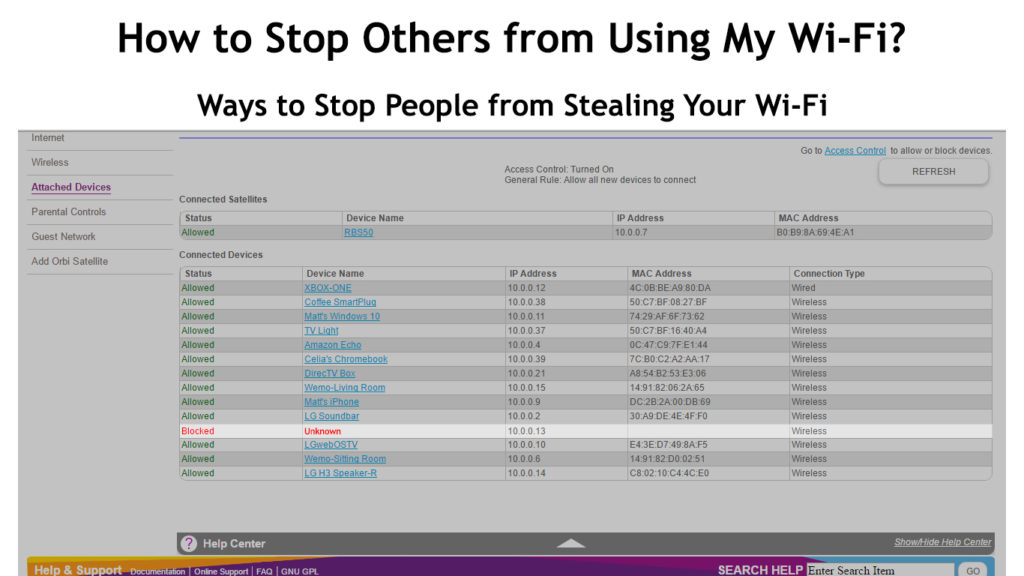
Wykrywanie nieautoryzowanych połączeń bezprzewodowych
Nieautoryzowane połączenia bezprzewodowe mogą znacznie spowolnić prędkości Internetu i sprawić, że Twoja sieć jest podatna na zagrożenia bezpieczeństwa. Hakerzy mogą złamać hasło Wi-Fi i uzyskać dostęp do poufnych plików i danych.
Nauka wykrywania intruzów podłączonych do Wi-Fi może pomóc w zabezpieczeniu sieci bezprzewodowej.
Oto dwie metody, które możesz wykorzystać do rozpoznawania freeloaderów za pomocą Internetu bez zgody:
Metoda 1 - Sprawdź interfejs routerów
Jednym z najszybszych sposobów wykrywania nieautoryzowanych urządzeń w sieci jest sprawdzenie interfejsu internetowego routerów.
Musisz tylko wpisać adres IP routerów na pasku adresu preferowanej przeglądarki, aby uzyskać dostęp do jego interfejsu internetowego . Zobaczysz listę wszystkich aktualnie połączonych urządzeń.
Oto kroki:
- Otwórz przeglądarkę internetową na komputerze lub telefonie
- Wpisz adres IP routerów (adres domyślny to zwykle 192.168.0.1 )
- Wprowadź swoją nazwę użytkownika administratora i hasło, aby zalogować się
- Przejdź do strony My Network lub dołączonych urządzeń, aby sprawdzić podłączone urządzenia
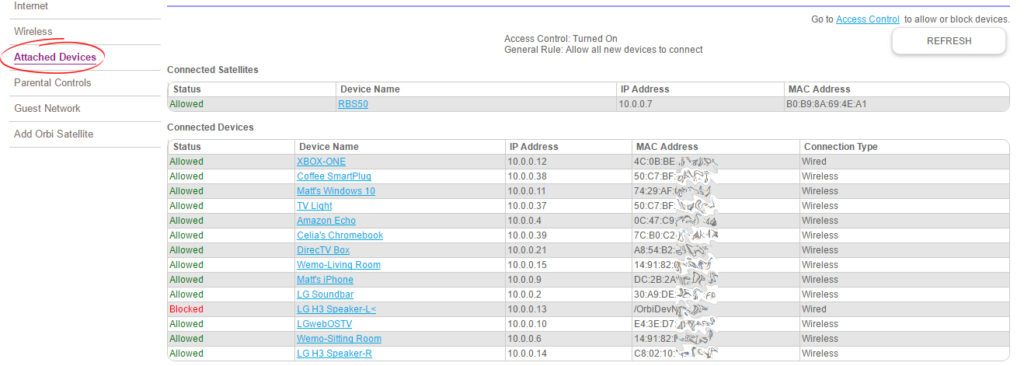
Metoda 2 - Użyj aplikacji na smartfony
Jeśli z jakiegoś powodu nie możesz uzyskać dostępu do interfejsu internetowego routerów, rozważ pobieranie i instalowanie skanerów sieciowych stron trzecich, takich jak palce i analizator sieciowy na smartfonie.
Te aplikacje skanują twoją sieć bezprzewodową i dostarczy informacji o podłączonych urządzeniach. Możesz szybko powiedzieć nieautoryzowanym użytkownikom z podanej listy.
Kroki, aby powstrzymać innych przed używaniem Wi-Fi
Teraz, gdy wiesz, że jeśli masz intruzów w swojej sieci, nadszedł czas, aby je raz na zawsze zablokować. Oto kilka wskazówek, jak powstrzymać freeloaders przed używaniem Wi-Fi
Zmień hasło Wi-Fi routery
Najłatwiejszym sposobem na powstrzymanie innych przed korzystaniem z Wi-Fi jest zmiana hasła Wi-Fi routerów . Użyj silnego hasła, które jest łatwe do zapamiętania, ale trudno jest domyślić intruzów.
Upewnij się, że nowe hasło ma znaki alfanumeryczne z wielkimi literami i małymi literami dla zwiększonego bezpieczeństwa.
Jedyne niedogodności związane z zmianą hasła routera jest to, że musisz je indywidualnie zaktualizować na wszystkich podłączonych urządzeniach, co jest nieco czasochłonne.
Oto kroki:
- Otwórz przeglądarkę internetową na komputerze lub telefonie
- Wpisz adres IP routerów
- Wprowadź swoją nazwę użytkownika administratora i hasło, aby zalogować się
- Przejdź do bezprzewodowego i poszukaj hasła Wi-Fi
- Wpisz swoje nowe hasło
- Kliknij Zapisz, aby zastosować zmiany
Ponadto powinieneś również zmienić hasło routerów (takie, których używasz do zalogowania się do ustawień routerów). To powstrzyma ludzi przed dostępem do routera i przejściem przez ustawienia.
Aktywuj filtrowanie adresów MAC
Wszystkie routery mają adres kontroli dostępu do mediów (MAC) , który kontroluje ruch przychodzący i wychodzący między podłączonymi urządzeniami. Mac to unikalny numer identyfikacyjny, który wykrywa każde urządzenie w sieci bezprzewodowej
Włączenie filtrowania adresów MAC zapewni, że tylko urządzenia na liście adresów MAC mogą uzyskać dostęp do Twojej sieci Wi-Fi. Możesz dodawać lub usuwać gadżety z tej listy i zabezpieczyć połączenie internetowe.
Oto kroki:
- Otwórz preferowaną przeglądarkę internetową na komputerze lub telefonie
- Wpisz adres IP routerów
- Wprowadź swoją nazwę użytkownika administratora i hasło, aby zalogować się do interfejsu routera
- Znajdź filtrowanie Mac (zwykle w sekcji bezprzewodowej)
- Zmień status filtrowania MAC na włączenie
- Dodaj autoryzowane urządzenia do listy adresów MAC
- Usuwające lub nieautoryzowane urządzenia
- Kliknij Zapisz, aby zastosować zmiany
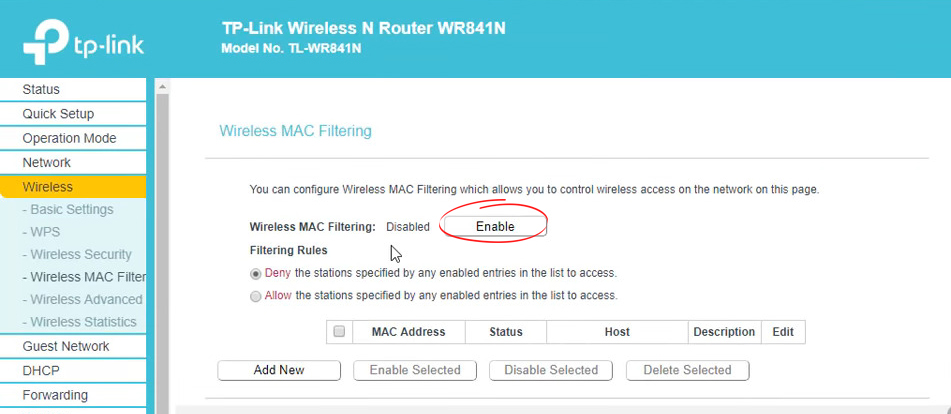
Czarna lista intruzów
Oprócz włączania filtrowania adresów MAC, możesz blokować intruzów i freeloaders, dodając je do czarnej listy. Niektóre routery pozwalają na bezpośrednią listę czarnej za pośrednictwem interfejsu internetowego lub panelu sterowania.
Funkcja Blacklist pozwala blokować niechcianych użytkowników bez zmiany hasła. Jednak może być konieczne regularne sprawdzanie panelu sterowania routerów, aby upewnić się, że intruz nie jest podłączony za pomocą nowego urządzenia.
Oto kroki:
- Otwórz preferowaną przeglądarkę internetową na komputerze
- Wpisz adres IP routerów
- Wprowadź swoją nazwę użytkownika administratora i hasło, aby zalogować się do panelu sterowania routerów
- Przejdź do strony zarządzania urządzeniami lub dołączonymi urządzeniami
- Kliknij blok lub czarną listę obok podejrzanych urządzeń podłączonych do routera
- Kliknij Zapisz, aby zastosować zmiany
Jak czarna lista urządzenia (router TP-Link)
Wyłącz udostępnianie plików i drukarki
Włączenie udostępniania plików i drukarki w systemie Windows zwiększa ryzyko hakerów zagrażających bezpieczeństwu cybernetycznym.
Hakerzy mają narzędzia i wiedzę specjalistyczną, aby włamać się do dowolnej sieci bezprzewodowej, a włączenie udostępniania plików i drukarki jest dla nich swobodę dostępu do plików i prawdopodobnie odzyskania hasła routerów.
Musisz tylko:
- Naciśnij klawisz Windows R.
- Wprowadź termin Control na pasku wyszukiwania, aby uzyskać dostęp do panelu sterowania
- Wybierz sieć i Internet
- Centrum otwartej sieci i udostępniania
- Wybierz Zmień ustawienia udostępniania zaawansowanego na lewym panelu
- Znajdź udostępnianie plików i drukarki
- Wybierz Udostępnianie plików i drukarki
- Kliknij Zapisz, aby zastosować zmiany
Jak wyłączyć udostępnianie plików i drukarki
Użyj WPA do szyfrowania ruchu sieciowego
Możesz także zabezpieczyć swoją sieć bezprzewodową i powstrzymać freeloaders przed używaniem Wi-Fi, aktywując funkcję dostępu do P-Fi (WPA).
WPA jest kluczem bezpieczeństwa dla urządzeń kompatybilnych z Wi-Fi. Możesz go użyć do szyfrowania ruchu sieciowego, a następnie uniemożliwiając intruzom dostęp do połączenia internetowego.
Wykonaj następujące kroki, aby zaszyfrować router:
- Otwórz preferowaną przeglądarkę internetową na komputerze
- Wpisz adres IP routerów
- Wprowadź swoją nazwę użytkownika administratora i hasło, aby zalogować się do panelu sterowania routerów
- Otwórz stronę bezpieczeństwa bezprzewodowego/sieci
- Zmień opcję szyfrowania na WPA2 -psk lub WPA3 -psk, jeśli jest dostępna
- Utwórz mocne hasło
- Kliknij Zapisz, aby zastosować zmiany
- Uruchom ponownie router i ponownie podłącz urządzenia
Wyłącz transmisję SSID
Innym sposobem na powstrzymanie innych przed używaniem Wi-Fi jest wyłączenie transmisji SSID . SSID to twoja nazwa sieci i oznacza identyfikator zestawu usług. Odróżnia twoją sieć od innych pobliskich sieci.
Rekomendowane lektury:
- Jak chronić router przed hakerami? (Wskazówki dotyczące bezpieczeństwa Wi-Fi)
- Jak stworzyć bezpłatny wirtualny hotspot Wi-Fi na swoim laptopie? (Użyj laptopa jako hotspot)
- Nie mogę połączyć się z Wi-Fi McDonalds (co robić?)
Jeśli włączysz transmisję SSID, router wyśle nazwę sieci do wszystkich urządzeń bezprzewodowych w zakresie. Jeśli twoja nazwa sieci jest widoczna, hakerzy mogą użyć swojej wiedzy specjalistycznej, aby złamać hasło i naruszyć sieć.
I odwrotnie, wyłączenie transmisji SSID uniemożliwi twoje router wysyłanie nazwy sieci, ukrywanie go przed innymi użytkownikami.

Ogranicz adresy DHCP
Jeśli nadal walczysz z Freeloaders dostęp do Wi-Fi bez zgody, rozważ ograniczenie adresów DHCP w swojej sieci.
DHCP oznacza dynamiczny protokół konfiguracji hosta i przypisuje adresy IP do urządzeń w sieci bezprzewodowej.
Ograniczenie liczby adresów, które można przypisać, może pomóc zapobiec inwazji intruzów. Nie będzie to zablokować nieautoryzowanych urządzeń, ale ograniczy liczbę dostępnych adresów DHCP do liczby urządzeń, które chcesz połączyć. Tak więc po podłączeniu wszystkich urządzeń inne urządzenia nie będą mogły się połączyć.
Oto kroki:
- Otwórz preferowaną przeglądarkę internetową na komputerze
- Wpisz adres IP routerów
- Wprowadź swoją nazwę użytkownika administratora i hasło, aby zalogować się do panelu sterowania routerów
- Wybierz sieć
- Wybierz kartę DHCP
- Ustaw dokładną liczbę adresów, które można przypisać
- Zapisz, aby zastosować zmiany

Wniosek
Twoje cyberbezpieczeństwo ma zasadnicze znaczenie . Hakerzy mogą korzystać z Wi-Fi, aby uzyskać dostęp do wrażliwych informacji osobistych i finansowych do złośliwych celów.
Jeśli podejrzewasz, że ktoś korzysta z Wi-Fi lub monitoruje sieć bez zgody, powinieneś natychmiast je zablokować. Wykonaj powyższe kroki, aby powstrzymać innych przed używaniem Wi-Fi i powstrzymanie hakerów.
